

Escrito por Adela D. Louie, Última actualización: 26 de agosto de 2019
Muchos usuarios de iPhone querrían ver su archivo de respaldo en su iTunes apoyo. Aquí, hemos reunido formas sobre cómo podrá ver su archivo de copia de seguridad de iTunes.
Parte 1. Somethings sobre iTunesParte 2. Cómo ver tu copia de seguridad de iTunes en la computadora Mac o WindowsParte 3. Ubique y vea su copia de seguridad de iTunes usando FoneDog ToolkitParte 4. Sugerencia adicional: copia de seguridad con FoneDog Toolkit - Copia de seguridad y restauración de datos de iOSGuía de video: cómo ver iTunes Backup para recuperar datos de élParte 5. Conclusión
Se dice que iTunes es una de las mejores maneras de organizar sus datos y también la mejor opción si tiene grandes datos de los que desea hacer una copia de seguridad. Una vez que haya sincronizado su iPhone o cualquier dispositivo iOS con iTunes, hará un copia de seguridad en tu computadora.
El único problema es usar iTunes ya que su archivo de respaldo es que usa mucho espacio de almacenamiento en su computadora. Sin embargo, aún puede guardarlo en un disco externo para poder maximizar el espacio de almacenamiento de su computadora. Esta es una de las formas más convenientes para hacer una copia de seguridad de sus datos para evitar cualquier pérdida de datos desde su dispositivo iOS.
Como todos sabemos, Apple tiene dos formas de cómo hacer una copia de seguridad de sus datos en su dispositivo iPhone. Una vez que está a través de iCloud y el otro está usando el programa de iTunes en su computadora. Sin embargo, la mayoría de los usuarios de Apple prefieren usar el programa iTunes como modo de copia de seguridad porque se puede hacer con la ayuda de una computadora y no tienen que preocuparse de revisar su espacio de almacenamiento.
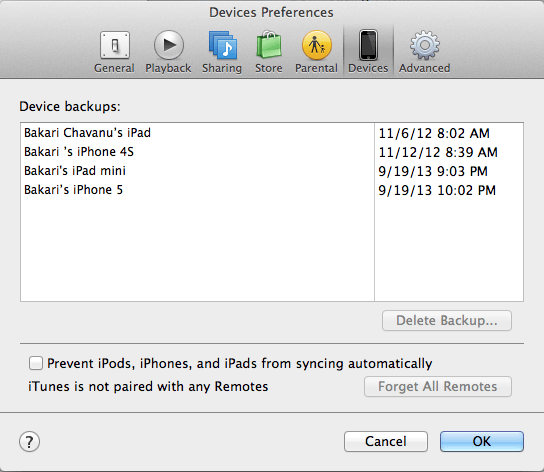
Ahora, dependiendo del tipo de PC que esté usando, ya sea Mac o Windows, podrá ver tu archivo de copia de seguridad de iTunes. Así es como puedes hacerlo.
Vaya y abra la barra de menú y luego tipea esto en el campo: ~ / Library / Application Support / MobileSync / Backup /. Aquí podrá encontrar y ver su archivo de copia de seguridad de iTunes. Sin embargo, si lo que desea es encontrar una copia de seguridad específica en su archivo de copia de seguridad de iTunes, haga lo siguiente en su lugar.
Paso 1: abre la barra de menú y luego sigue y haz clic en iTunes
Paso 2: elige las preferencias
Paso 3: Después de eso, haga clic en dispositivos.
Paso 4: y luego avance y luego elija la copia de seguridad que desea ver.
Paso 5: en la lista que se muestra en la pantalla, avance y haga clic en Mostrar en el buscador.
Entonces eso es todo. Luego podrá ver el archivo de copia de seguridad de iTunes en cualquier momento que lo desee en su computadora Mac.
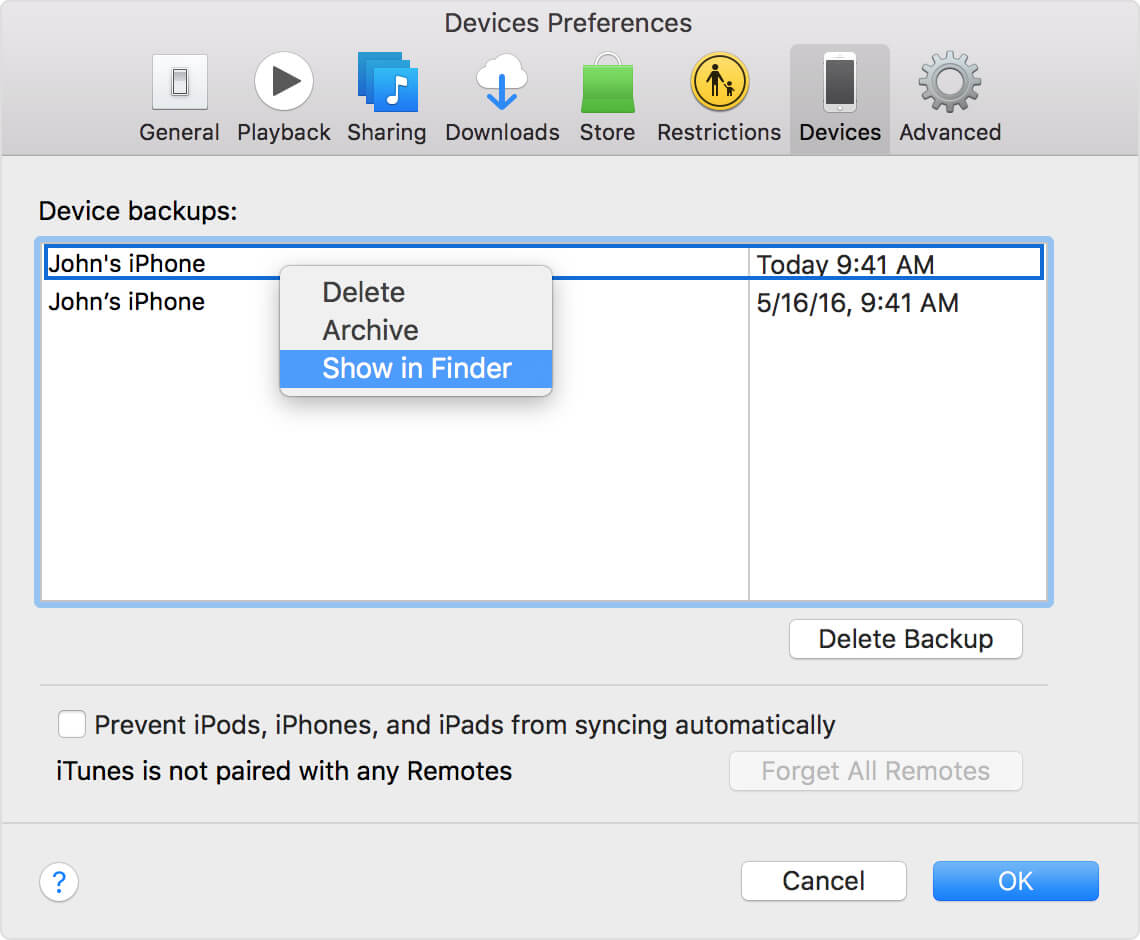
Aquí, si usa Windows 7, Windows 8 y Windows 10, puede continuar y seguir estos pasos para ubicar y ver su copia de seguridad de iTunes.
Paso 1: lo primero que debe hacer es encontrar la barra de búsqueda en su PC con Windows que está utilizando.
Windows 7 - Haz clic en el botón de Inicio
Windows 8: haga clic en el icono de la lupa
Windows 10: haga clic en la barra de búsqueda directamente
Paso 2: una vez que haya localizado su barra de búsqueda, continúe y escriba esto en el campo provisto -% appdata%
Paso 3: después de ingresar esas teclas, avance y presione el botón Enter para que pueda encontrar Apple Computer
Paso 3: y luego, ve y encuentra Mobile Sync y luego haz doble clic en él
Paso 4: Luego, haga doble clic en Copia de seguridad
Puede que te guste preguntar:
Cómo restaurar los mensajes eliminados en iPhone 7 y versiones posterioresGuía rápida: Cómo recuperar notas de voz perdidas de iPhone
RECORDATORIO:
Ahora que conoce estos pasos, estamos seguros de que está ansioso por ver su copia de seguridad de iTunes, ¿verdad? Desafortunadamente, en su computadora Mac, encontrará el archivo de copia de seguridad de iTunes, pero solo encontrará la fecha y hora de la copia de seguridad, pero no podrá ver el contenido de su archivo de copia de seguridad de iTunes.
Muy decepcionante, ¿verdad? Pero no se preocupe porque tenemos la mejor solución que puede hacer para que pueda ver no solo la fecha y la hora de su archivo de copia de seguridad de iTunes, sino también todo su contenido.
Debido al hecho decepcionante de haber descubierto los métodos anteriores, siempre hay otra manera mejor para que realmente pueda ver el contenido de su archivo de copia de seguridad de iTunes. Esto es mediante el uso de FoneDog Toolkit - Datos de iOS De seguridad y restauración.
Este increíble programa, FoneDog Toolkit - iOS Data Backup and Restore le permitirá ver su archivo de copia de seguridad de iTunes, incluidos sus contenidos. Podrá restaurarlos en su PC o en otro dispositivo iOS si lo desea. el software le ayudará a previsualizar y luego restaurar cualquier elemento desde su archivo de respaldo a su dispositivo o también puede exportar cualquier cosa que desee desde su archivo de respaldo a su computadora.
FoneDog Toolkit - iOS Data Backup and Restore es un dispositivo muy seguro porque no se perderán datos en su dispositivo iOS durante el proceso de restauración. Durante el proceso de restauración, FoneDog Toolkit - Respaldo y restauración de datos de iOS no sobrescribirá ningún otro dato en su dispositivo iOS, por lo que esta es una garantía de que el uso de este programa seguramente es seguro.
También es un 100% seguro porque todos sus datos importantes se mantendrán seguros mediante FoneDog Toolkit - iOS Data Backup and Restore. Sin más preámbulos, continuemos y le enseñemos cómo puede ver su archivo de copia de seguridad de iTunes.
Haga que se descargue e instale FoneDog Toolkit - iOS Data Backup and Restore en su computadora.
Usa la computadora que has usado antes para hacer una copia de seguridad de tus datos desde tu dispositivo iOS.
Descargar libre Descargar libre

Paso 2: inicia y conecta tu dispositivo iOS
Una vez que haya instalado con éxito el kit de herramientas FoneDog en su computadora, adelante, inicie el programa y luego conecte su dispositivo iOS a su computadora usando su conexión USB. Espere a que el programa detecte su dispositivo. Una vez que se detecte su dispositivo, seleccione "Copia de seguridad y restauración de datos de iOS" en la interfaz principal y luego elija "Restauración de datos de iOS".

Después de eso, FoneDog Toolkit - iOS Data Backup and Restore le mostrará una lista de su archivo de copia de seguridad que incluye la hora y la fecha de realización de la copia de seguridad. Elija el archivo de copia de seguridad que desee y luego haga clic en "Ver Ahora.

Una vez que haya elegido el archivo de copia de seguridad que desea, FoneDog Toolkit - iOS Data Backup and Restore comenzará a escanear y extraer su archivo de copia de seguridad.
A continuación, tendrá el control para Pausar el proceso de escaneo, o puede detenerlo si lo desea.
Sin embargo, si desea escanear todos los elementos de su archivo de copia de seguridad, continúe y espere hasta que se complete el escaneo.

El proceso de escaneo llevará algún tiempo dependiendo del tamaño de su archivo de respaldo.
Una vez que finalice el proceso de escaneo, FoneDog Toolkit - iOS Data Backup and Restore le permitirá obtener una vista previa de todos los elementos del archivo de respaldo de iTunes.
Desde aquí, tiene la opción de elegir selectivamente los elementos que desea y luego puede restaurarlos en su dispositivo iOS o en su computadora.

Ahora tiene la libertad de consultar el archivo de copia de seguridad de iTunes en cualquier momento que desee.
Aunque iTunes es una de las mejores formas para hacer una copia de seguridad de sus datos desde su dispositivo iOS, todavía hay algunas cosas que no podrá hacer al hacer una copia de seguridad de sus datos, como elegir solo los elementos o archivos que desea hacer una copia de seguridad. Lo bueno es que FoneDog Toolkit - iOS Data Backup and Restore podrá hacer eso por usted.
Al usar el mismo programa para ver su archivo de copia de seguridad de iTunes, también puede usar el FoneDog Toolkit - Copia de seguridad y restauración de datos de iOS para que pueda hacer una copia de seguridad de los datos que desea de su dispositivo iOS. Para saber cómo aquí hay un método rápido y paso a paso sobre cómo hacerlo.
Inicie el mismo programa y luego conecte su dispositivo iOS a su computadora con su cable USB.
Una vez que FoneDog Toolkit - iOS Data Backup and Restore haya detectado su dispositivo, continúe y haga clic en "Respaldo y restauración de datos de iOS"opción en tu pantalla.

Después de eso, Fonedog Toolkit - iOS Data Backup and Restore le permitirá decidir cómo desea hacer una copia de seguridad de sus datos desde su dispositivo iOS.
Puede elegir Copia de seguridad estándar si solo desea hacer una copia de seguridad de su dispositivo iOS de forma regular sin tener una contraseña configurada para su archivo de respaldo. O también puede elegir Copia de seguridad cifrada.
Si desea asegurarse de que su archivo de copia de seguridad esté completamente seguro y protegido, tenga un código de acceso configurado para su archivo de respaldo.
Una vez que haya seleccionado el modo de copia de seguridad que desea, continúe y haga clic en "Inicia.

Después de eso, FoneDog Toolkit - iOS Data Backup and Restore le mostrará los archivos que admite para la copia de seguridad. Verás sus contactos, mensajes de texto, videos, fotos, historial de llamadas, WhatsApp y más.
Siga adelante y seleccione selectivamente los datos que desea respaldar marcando la casilla junto a cada archivo que desee. Una vez que haya seleccionado todos los archivos que desea hacer una copia de seguridad, continúe y haga clic en "Siguiente.

Una vez que haya terminado de elegir los archivos que desea respaldar, FoneDog Toolkit - iOS Data Backup and Restore comenzará a escanear sus datos desde su dispositivo iOS.
Una vez que se complete el proceso de copia de seguridad, FoneDog Toolkit - Respaldo y restauración de datos de iOS le mostrará el tamaño de la copia de seguridad y el nombre de su archivo de respaldo.
Si sucede que aún desea hacer una copia de seguridad de sus datos desde su dispositivo iOS, siga adelante y haga clic en "Copiar más" o puede restaurarlos en su dispositivo iOS o en su PC.

Ahora que conoce otra forma de hacer una copia de seguridad de sus datos desde su dispositivo iOS de la manera más fácil, segura y segura de hacer una copia de seguridad de sus datos desde su dispositivo iPhone. Esta forma es realmente mejor que usar iTunes porque tiene la capacidad de hacer una copia de seguridad de los datos que solo desea.
Bueno, si te encuentras con el problema de no poder ver el iTunes, estás en el lugar correcto, esta guía de video te brinda un tutorial detallado para ver los archivos de respaldo de iTunes y restaurar los datos del mismo.
iTunes Backup es en realidad un misterio para todos los usuarios de iPhone porque nunca han tratado de verlo, ni lo ven por sí mismos. Sí, técnicamente iTunes es una forma de hacer copias de seguridad de sus datos desde sus dispositivos iOS, así que si quiere ver lo que realmente contiene su archivo de copia de seguridad de iTunes, intente utilizar el kit de herramientas FoneDog - Respaldo y copia de seguridad de datos de iOS.
Con este programa, no solo verá los detalles de su archivo de copia de seguridad de iTunes, sino que también podrá ver qué contiene su archivo de copia de seguridad. Verá allí las fotos que ha respaldado, mensajes y más. Además, FoneDog Toolkit - iOS Data Backup and Restore también le permitirá hacer una copia de seguridad de sus datos en su computadora.
FoneDog Toolkit - El programa de copia de seguridad y restauración de datos de iOS es compatible con cualquier dispositivo iOS, incluido el nuevo iPhone 8, iPhone 8 Plus y iPhone X. También puede funcionar con cualquier versión de iOS, incluida la versión de iOS 11. Este es un programa que es muy seguro de usar porque toda la información se mantendrá privada y no se borrarán ni se perderán datos, ni se sobrescribirán durante todo el proceso.
Comentario
Comentario
Respaldo y restauración de datos de iOS
Proteja la seguridad de los datos en su PC y recupere selectivamente los datos Ios de la copia de Seguridad.
descarga gratuita descarga gratuitaHistorias de personas
/
InteresanteOPACO
/
SIMPLEDificil
Gracias. Aquí tienes tu elección:
Excellent
Comentarios: 4.6 / 5 (Basado en: 100 El número de comentarios)